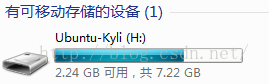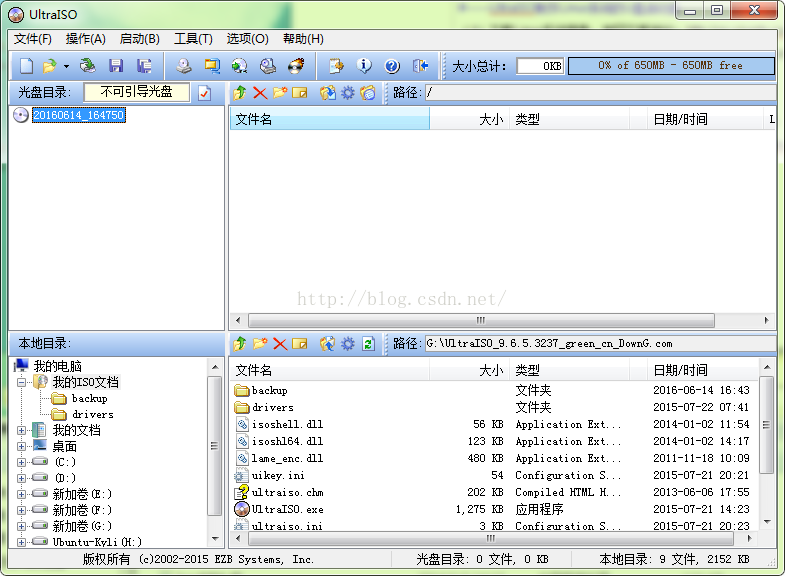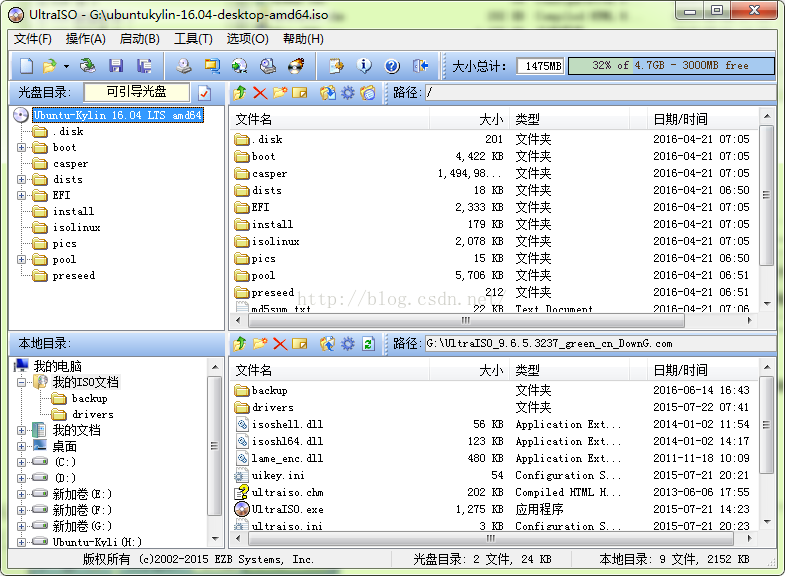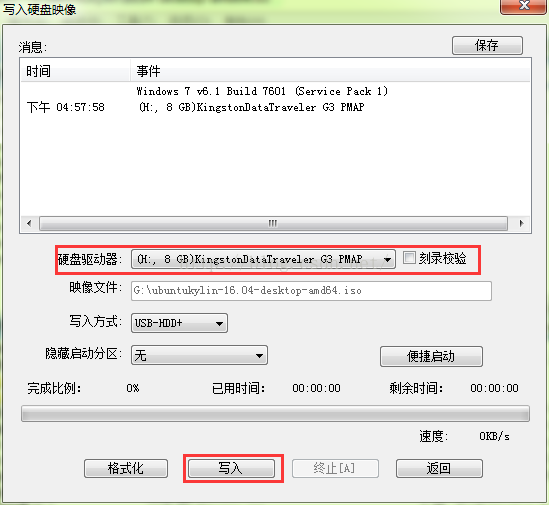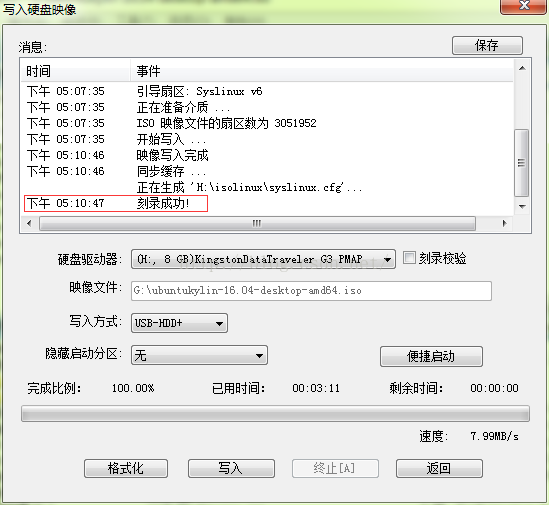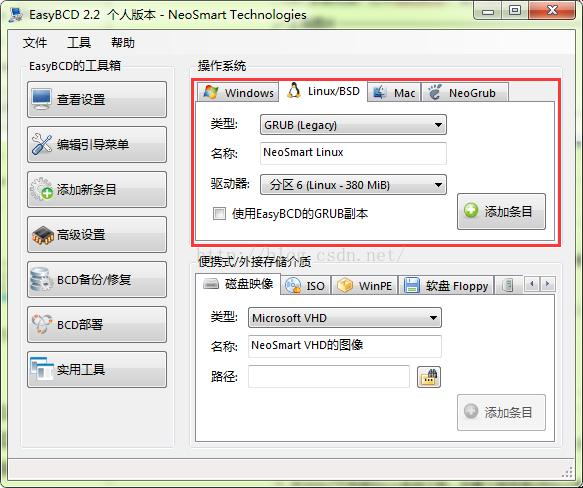【preface】
1. 在Win7下安装linux系统之前,如果之前安装过linux系统,可能会遇到需要重新安装的问题。
因为linux系统是安装在win7系统下的一个系统盘分区中,如果需要卸载linux直接把分区删除就可以了,但还是需要注意修复启动项的问题。
2. 另外,安装linux系统有很多方法,这里选择的是U盘启动安装的方式。
【双系统win7下卸载linux系统】
(1)下载修复软件MbrFix :http://www.cnitblog.com/Files/CoffeeCat/MbrFix.rar
如果安装过linux系统,在安装Grub的时候会修改硬盘的MBR,但是删除linux的时候,连原来的windows系统也启动不了,所以需要MbrFix来修复MBR
写入MBR的两种简单方法:
#1#—如果有Windows的安装盘,将安装盘插入计算机,重启计算机,进入Windows安装程序,随后,进入恢复控制台,输入命令fixmbr即可。
#2#—如果没有Windows的安装盘,使用MbrFix修复工具进行修复。
解压下载的MbrFix工具,打开Windows命令行(开始/附件/命令行-->注意:以管理员身份运行),进入MbrFix.exe所在文件目录,输入:
MbrFix /drive 0 fixmbr #这一步是删除Grub引导程序的
再确认一下,选择[Yes]。重启计算机,会发现没有linux选项,现在可以直接进入Windows系统了。
(2)现在可以删除当时安装Linux系统的那个系统盘了,[计算机]->[管理]->[磁盘管理]->[Linux系统所在分区],直接删除Linux所在分区即可。
其他可以参考的资料:http://wubangtu.com/982
【UltraISO制作Linux系统的U盘启动盘】
(1)下载Linux系统镜像,官网下载地址:http://cn.ubuntu.com/download/
选择对应的版本,这里下载的是 ubuntukylin-16.04-desktop-amd64.iso
(2)下载最新版本的UltraISO
下载地址1:http://www.downg.com/soft/1585.html
下载地址2:http://www.yxdown.com/soft/239223.html
下载地址3:http://www.upantool.com/qidong/2011/UltraISO_v9.5.0.2800.html#softdown
下载完后,直接解压应该就可以使用了。
(3)插入U盘,记住显示的盘符,这里是(H:)
(4)打开解压目录下的UltraISO.exe
【文件】->【打开】->选择刚刚下载好的linux系统镜像【ubuntukylin-16.04-desktop-amd64.iso】
然后,【启动】->【写入硬盘映像...】,弹出【写入硬盘映像】对话框,保证【硬盘驱动器】对应的是你U盘,确认无误后,点击【写入】即可
等待一段时间,等待刻录完成,如下图所示
至此,Linux系统U盘安装启动盘就制作完成了。
#-------------------------我是一条有原则的分界线----------------------------------------------------------------------
【双系统——Win7下安装Linux系统】
(1)给linux划分分区空间,右键【计算机】->【管理】->【磁盘管理】
选择一个空间较大的盘,右键选择【压缩卷】,划分大概100G+的空间,不用设置盘符,在安装Ubuntu的时候再重新分区
(2)将之前制作好的U盘启动盘插在电脑上,开机的时候连续按下【F2】进入BIOS启动设置界面(具体的电脑进入的方式可能不同,请自行测试),设置开机启动项优先级为从U盘启动
(3)成功进入U盘启动界面之后,根据提示步骤进行安装即可
#1#--【欢迎】选择语言->【中文(简体)】->【安装】
#2#--【准备安装Ubuntu】,可以联网也可以不联网,如果联网,可以自行选择【安装这个第三方软件】及更新,不选择的话,安装完成之后在系统里也可以选择更新,完成选择后点击【继续】
#3#--【安装类型】,请选择【其他选项】,这样我们可以自己进行分区设置,点击【继续】
#4#--【安装类型】,选择【空闲】区域,点击【+】进行分区,具体分区大小如下:
/boot 400MB 逻辑分区
/ 10GB 逻辑分区
/swap 4GB 交换空间 逻辑分区
/home 剩余最大空间 主分区
注意:1. 分区的时候先进行逻辑分区的分区,最后进行主分区的分区。如果先进行主分区的分区,可能会导致【空闲】区域变成【不可用】的状态。
2. 分区完成后,在【安装启动引导器的设备:】选择之前划分好的【/boot盘】
之后的步骤按照提示一步一步进行安装就行了。
【easyBCD修改系统启动项】
安装完成之后,重启计算机,发现并没有进入Ubuntu的启动项,而是直接进入到Win7界面了,我们需要easyBCD工具来帮助修改启动项。
(1)下载easyBCD工具:http://www.pc6.com/softview/SoftView_53180.html
(2)安装完后,打开easyBCD,【添加新条目】->【Linux/BSD】
【类型】默认----【名称】是启动引导界面将会显示的名字,可以自行修改----【驱动器】这里需要选择之前设置的【/boot】分区,注意有linux标记
设置完成之后,点击【添加条目】
(3)重启电脑,【win7】和【ubuntu】两个启动项供选择,成功。